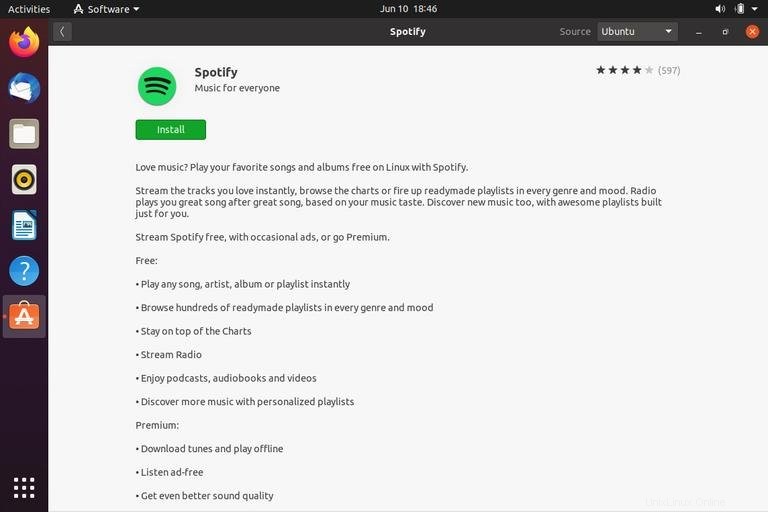
Spotify est un service de diffusion de musique numérique qui vous donne un accès instantané à des millions de chansons, des vieux classiques aux derniers succès.
Ce guide montre deux façons d'installer Spotify sur Ubuntu 20.04. Spotify peut être installé en tant que package instantané via la boutique Snapcraft ou en tant que package deb à partir des référentiels Spotify.
L'installation de Spotify sur Ubuntu Linux est un processus relativement simple et ne prendra que quelques minutes.
Installation de Spotify en tant que package Snap #
Le package Spotify Snap est distribué et géré par Microsoft.
Les snaps sont des packages logiciels autonomes qui incluent le binaire de toutes les dépendances nécessaires pour exécuter l'application. Les packages Snap sont faciles à mettre à niveau et sécurisés. Contrairement aux packages deb standard, les snaps ont une plus grande empreinte disque et un temps de démarrage de l'application plus long.
Les packages Snap peuvent être installés à partir de la ligne de commande ou via l'application logicielle Ubuntu.
Pour installer le composant logiciel enfichable Spotify, ouvrez votre terminal (Ctrl+Alt+T ) et exécutez la commande suivante :
sudo snap install spotifyC'est ça. Spotify a été installé sur votre bureau Ubuntu et vous pouvez commencer à l'utiliser.
Si la ligne de commande ne vous convient pas, ouvrez le logiciel Ubuntu, recherchez "Spotify" et installez l'application :
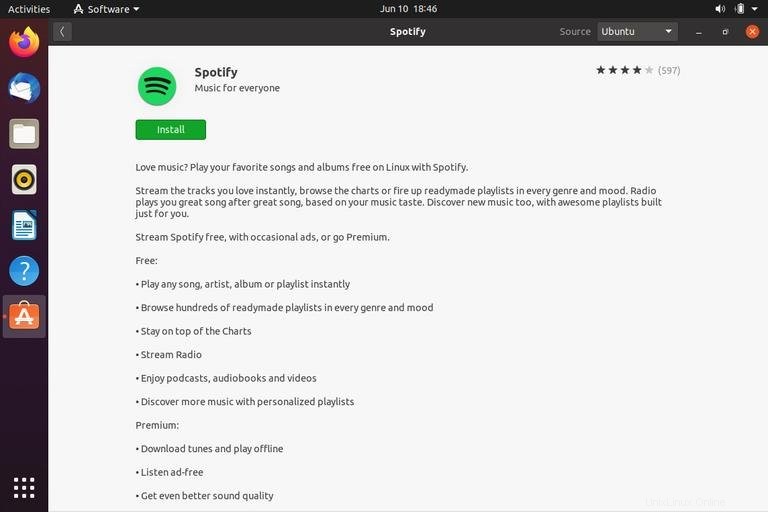
Chaque fois qu'une nouvelle version est publiée, le package Snap Spotify sera automatiquement mis à jour en arrière-plan.
Installer Spotify avec apt #
Spotify est disponible à partir des référentiels officiels Spotify Apt. Pour l'installer, suivez les étapes ci-dessous :
-
Importez la clé GPG du référentiel :
sudo apt-key adv --keyserver hkp://keyserver.ubuntu.com:80 --recv-keys 4773BD5E130D1D45 -
Ajoutez le dépôt Spotify APT à la liste des dépôts de logiciels de votre système :
echo "deb http://repository.spotify.com stable non-free" | sudo tee /etc/apt/sources.list.d/spotify.list -
Une fois le référentiel activé, mettez à jour les sources apt et installez Spotify :
sudo apt updatesudo apt install spotify-client
Lorsqu'une nouvelle version est publiée, vous pouvez mettre à jour le package Spotify via l'outil de mise à jour logicielle standard de votre ordinateur de bureau ou en exécutant le suivant apt commandes dans votre terminal :
sudo apt updatesudo apt upgrade
Numéro de démarrage de Spotify
Dans la barre de recherche Activités, tapez "Spotify" et cliquez sur l'icône pour lancer l'application.
Lorsque vous démarrez Spotify pour la première fois, une fenêtre comme celle-ci apparaît :
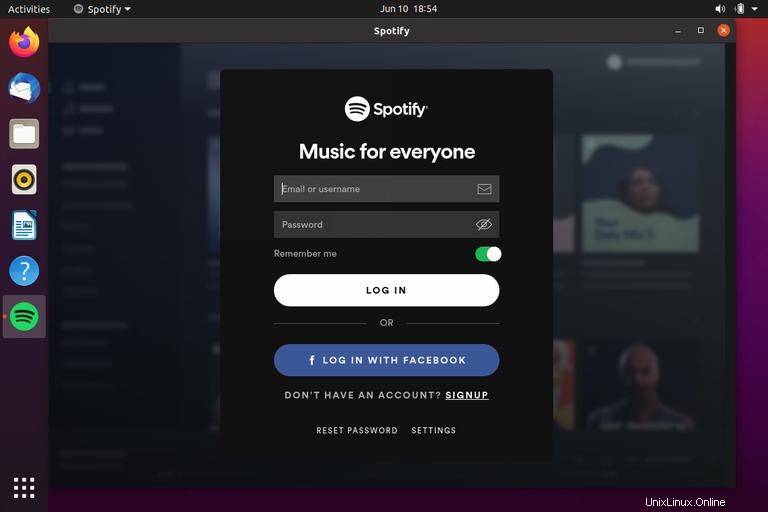
À partir de là, vous vous connectez avec votre compte Spotify ou créez-en un nouveau.